De vez em quando, você encontra coisas que deseja copiar. Já que o Microsoft Windows 10 vem com uma área de transferência útil, por que não tentar, certo? Isso pode surpreendê-lo e oferecer o recurso que você está procurando.
Se já faz um tempo que você não usa a área de transferência do Windows, talvez não tenha percebido que pode fazer coisas como visualizar histórico de itens copiados, seus itens usados com frequência, e também é possível sincronizar a área de transferência com o seu outro computadores.
Como ativar a área de transferência do Windows
Em primeiro lugar, para habilitar a área de transferência, você precisa ir para Configurações> Sistema> Área de transferência. Se você recebeu a atualização de outubro, a opção da área de transferência deve estar lá. Para ativar o recurso da área de transferência, ative o recurso que diz histórico da área de transferência. Siga estas etapas exatas se quiser desativar a opção.
Sincronizar a área de transferência com todos os seus dispositivos Windows 10 (que também precisam ter a mesma atualização) também é uma tarefa fácil. Escolha a opção que diz
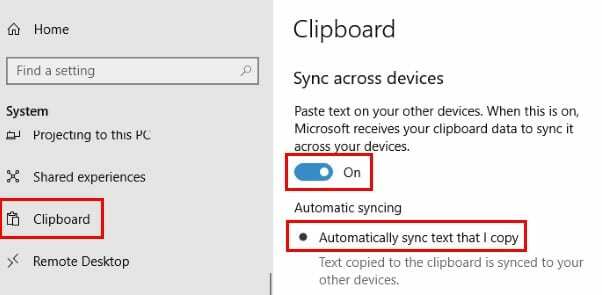
Uma maneira mais fácil de ativar o recurso seria pressionar a tecla Windows e a tecla V. Quando a janela da área de transferência for exibida, clique na opção Ativar.
Como apagar o histórico da área de transferência
Se você não quer que ninguém veja tudo o que você salvou na área de transferência do Windows, é uma boa ideia apagá-lo de vez em quando. Na parte inferior da opção Área de transferência, você verá uma seção chamada Limpar dados da área de transferência. Isso excluirá absolutamente tudo o que você já copiou.
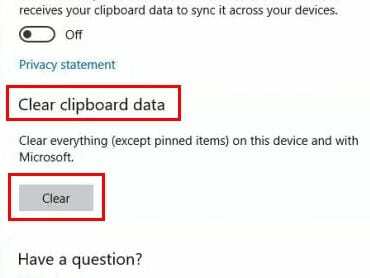
Se você tiver certeza de que é isso que deseja fazer, clique no botão Limpar na parte inferior. Esta opção apagará tudo de sua conta da Microsoft e também de seus dispositivos. Isso não inclui os itens fixados. Você deve removê-los manualmente para limpá-los. Se houver apenas alguns itens que deseja apagar, pressione a tecla Windows e V e clique nas opções que deseja apagar.
Como copiar e colar na área de transferência do Windows 10
Para copiar algo na nova área de transferência, selecione o que deseja copiar e clique com o botão direito do mouse. Selecione a opção Recortar ou Copiar e certifique-se de ter aberto onde deseja colar o conteúdo. Depois de aberto e colado, mas não se esqueça que você também pode pressionar a tecla Windows e a tecla V para escolher o que deseja colar.
Conclusão
Como você pode ver, a área de transferência do Windows 10 é muito fácil de usar e você não precisa ser um gênio da tecnologia para aproveitá-la. Qual recurso você adicionaria à área de transferência?